Hamachi network interface что это
Если остро поднялся вопрос: «Почему Хамачи не отображается в сетевых подключениях?», то внимательно прочтите материал данной статьи. Если программное обеспечение было правильно установлено, но даже после того, как перезагрузили компьютер, не появляется в списке, стоит проверить адаптер на ошибки совместимости. В редких случаях может произойти такой исход событий, но на некоторых версиях Хамачи он более распространен. Также многое зависит и от версии операционной системы, где работаете.
Благодаря тому, что программный адаптер отсутствует в списке, у hamachi нет подключения к чужой локальной сети. Еще одним недостатком является то, что к созданной вами сети также никто не сможет выполнить подключение. Если говорить простым языком, то программное обеспечение можно назвать не работоспособным.
Решить проблему, что никто не видит локальную сеть можно, если установите программу предшествующей версии, где находится уже другой драйвер для Хамачи.
Как добавить Хамачи в сетевые подключения
Если задумались над тем, как добавить Хамачи в сетевые подключения, то прочитайте материал очень внимательно. Придется заняться переустановкой утилиты, чтобы получить другой сетевой адаптер. Отдельно найти не получится.
Перед тем, как установить программу заново, стоит избавиться абсолютно от остаточных файлов утилиты.

Загрузить Хамачи можно с нашего сайта, перейдя по ссылке.
После завершения установки, выполните обновление через меню.

Hamachi network interface драйвер
Часто возникает вопрос, как загрузить hamachi network interface, ведь на некоторые операционные системы он может попросту не установиться. Рассмотрим, что же делать в такой ситуации.
Если драйвер не может установиться в систему, следует удалить утилиту, чтобы заново переустановить ее. Это необходимо для получения нового драйвера. Первым делом удалите Hamachi с устройства. После скачайте Hamachi 2.2.0.328. В ней не было замечено проблем с драйверами.

Для правильной эксплуатации Hamachi не требуется особых знаний по настройке сети. Интерфейс программы максимально прост и содержит минимальное количество настроек, которые, как правило, менять не требуется. Главное, знать, как настроить правильное подключение, а затем приступать к созданию собственной сети.
Прежде всего, пройдите несложную регистрацию. Так у вас появится собственный аккаунт Logmein. Затем запустите Hamachi, применяя кнопку для включения. Дождитесь подключения и действуйте далее.
Сетевое подключение
Этап 1
Произведите запуск системы. Затем нажав «Подключиться к существующей сети»*.
* если вы не нашли место подключения на основном экране, выбирайте «Сеть» в верхнем отсеке меню, и нажимайте на команду, связанную с подключением системы.
Этап 2
* вводить пароль, выбирая пункт «Подключиться», не нужно.
При наличии свободных сетевых слотов подключение не заставит себя долго ждать!
Создаём собственную сеть
Приступим к освоению Logmein Hamachi для того, чтобы запустить собственную локальную сеть. Сделаем это в несколько простых этапов.
Этап 1
После запуска Hamachi потребуется выбрать «Создать новую сеть».
* при отсутствии кнопки найдите меню «Сеть» вверху и команду для создания новой сети.
Этап 2
Придумайте яркое и запоминающееся название для своей сети и надёжный пароль. Зафиксируйте данные в надёжном месте. Осталось нажать «Создать».
Итак, вы успешно создали сеть!
* подключиться к сетевой работе вместе с вами смогут до 5 человек. Наибольшее количество участников свежесозданной сети можно на сайте Logmein. Рекомендуется смена подписки.
Ура! У вас всё получилось! Теперь вам известно, как подключать и использовать Hamachi. Осталось сообщить данные своей сети другим участникам для подключения.
Hamachi — программное обеспечение, предназначенное для построения VPN. Hamachi позволяет создать собственную защищённую сеть из компьютеров, соединённых через интернет, как будто они соединены одной физической локальной сетью.
Содержание
Hamachi позволяет создать локальную сеть (LAN) поверх Интернета. Чаще всего Hamachi-сети используются для соединения серверов с серым IP и клиентских компьютеров. Именно такой метод значительно усложняет дешифрацию клиентского трафика.
Любые приложения, которые работают через локальную сеть, могут работать через сети Hamachi, при этом передаваемые данные будут защищены, и обмен между ними осуществляется в стиле peer-to-peer.
Hamachi — система организации виртуальных защищённых сетей на основе протокола UDP. В такой сети узлы для установления соединения между собой используют третий узел, который помогает им лишь обнаружить друг друга, а передача информации производится непосредственно между узлами. При этом взаимодействующие узлы могут находиться за NAT или файрволом.
Hamachi используется геймерами для игры в старые игры по интернету через VPN, поскольку официальные серверы игры в интернете закрыты (например, Red Alert 2).
Также Hamachi используется геймерами для игры по сети, при отсутствии частного IP адреса.
С 19 ноября 2012 года программа стала платной, в бесплатной версии есть ограничение на число подключенных устройств (до пяти), сеть может быть только ячеистой топологии. Платная лицензия предоставляет дополнительные возможности удаленного рабочего стола, потоковой передачи видео и аудио и расширенного контроля над сетями [1] [2] .
1.02.2014 бесплатные версии Hamachi начали удалять и к 24 марта процесс был завершён, но позднее они были возвращены.
Ограничения бесплатной версии Hamachi:
- Создание сети не более чем из 5 компьютеров;
- При создании сети используется только ячеистая топология сети, другие топологии доступны в платных тарифах;
- Отсутствует возможность настройки топологии сети через личный кабинет;
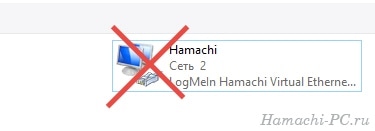
Если у вас hamachi network interface драйвер не работает (а точнее, не устанавливается в систему), то вам нужно переустановить программу полностью, так как он входит в ее состав и отдельно не распространяется.
Затем скачайте Hamachi 2.2.0.328 (в этой версии драйвер устанавливается без проблем).
Многие считают, что играть в нелицензионные игры по интернету или в компании нескольких друзей кроме как на пиратских серверах или Game Spy невозможно. Но это неправда! Можно использовать программу-эмулятор локальной сети, называемую Хамачи. Как пользоваться Hamachi и как ее настроить, вы узнаете в этой статье.
Для чего нужны такие эмуляторы?
Конечно, можно играть через Game Spy, но для этого необходимо соблюсти ряд важных требований: наличие прямого соединения с интернетом у игрока-хоста (он создает игровой сервер), соединение не должно идти через роутер или маршрутизатор, а также должен быть правильно настроен Фаервол в системе. При несоблюдении особенностей или небольшом отклонении в настройках может и не получиться игрового процесса. На этот случай лучше использовать вспомогательные программы. Стоит только разобраться с вопросом: «Как настроить Хамачи?».
Hamachi – что это такое?
Прежде всего, это маленькая утилитка, которая создает прямое интернет-соединение между двумя ПК в любых уголках планеты. Как настроить Hamachi для игры? Проще некуда, так как для подключения персональных компьютеров друг к другу используется третий сервер Hamachi, но последующий игровой трафик не идет через него. Получается, что программа необходима для установления соединения и только.
Получаем аналог простой локальной сети, где можно обмениваться файлами, играть в сетевые игры, запускать серверы (веб или ftp). Данное соединение достаточно надежно и безопасно, так как использует современное шифрование данных и стандартные алгоритмы и протоколы. Но для всего этого удовольствия необходимо знать, как пользоваться Hamachi.
Установка и первый запуск
Процесс предельно прост и не требует специальных знаний. Поместите программу в любую папку. Сразу вы увидите, что у вас появилось новое соединение, которое будет работать только при включенном Hamachi.
При первом запуске утилиты выскочит окошко, где вам будет предложено ознакомиться с информацией о том, как настроить Хамачи. Там много «воды», но если у вас появился простой интерес к программе-эмулятору, можете почитать, но это не стоит потраченного времени.
После вам предложат выбрать никнейм, под которым вас будут видеть игроки (он не обязательно должен быть уникальным). Следующее окно покажет вам ваше игровое имя и сетевой адрес.
Как пользоваться Hamachi – особенности соединения и входа в сеть
Для входа в существующую сеть используйте треугольник в правом нижнем углу (необходимо знать пароль). Можно создать ее и самому (пункт “Создать новую сеть”). Важно: этот эмулятор имеет ограничение на количество пользователей в одной сети (не больше шестнадцати человек).
Есть большой минус, если не знать, как пользоваться Hamachi: удалиться нельзя (сразу, как вы вошли, утилита накрепко записывает ваше имя); дублирование пользователей, если вы забыли игровое имя и вошли под другим (фактически, игрок один, но сеть считает два имени).
Для быстрого включенияотключения программы есть краснаязеленая кнопка в правом нижнем углу, а для более широких настроек нажмите шестеренку.
Игровой процесс достаточно прост и не требует особенных знаний о том, как настроить Hamachi. Для игры вам с другом необходимо находиться в одной сети. Если напротив имени горит зеленый кружок – все правильно настроено и можно играть. Только заранее определите, кто создаёт сервер. Для теста соединения нажмите на игроке правую кнопку мыши и выберите пункт “проверить доступность”. Эта команда пропингует машину, и если это случится, то можно с удовольствием наслаждаться игрой.
Если кружок напротив игрока горит желтым, то проверьте все настройки и фаервол системы заново или попробуйте перезайти в программу.
Как видите, играть через эмулятор локальной сети Хамачи очень просто и надежно. Удачи!

Что такое LogMeIn Hamachi?
С помощью Хамачи можно соединять не только ПК, но также и офисную технику вроде принтеров, сканеров и факсов. С помощью этой дополнительной, но крайне полезной функции, программу можно использовать как для рабочих, так и для развлекательных целей.
Принцип, по которому работает LogMeIn Hamachi, является основой для создания VPN-сетей. Приватные локальные сети, с помощью которых можно избежать практически любые ограничения, связанные с регионом, очень популярны и используются по всему миру.
Почему Hamachi так популярен?

Минимальные требования для установки Hamachi
Для работы с Хамачи подойдёт любой ПК, поддерживающий современные операционные системы. Программа адаптирована не только под Windows, а также под Linux и MacOS.
Windows Linux Mac| Дата релиза: | 4 марта 2019 |
| Версия программы: | 2.2.0.633 |
| ОС: | Windows 10, 8, 7, Vista, XP (SP3) |
| Русский язык: | есть |
| Цена: | бесплатно |
| Дата релиза: | 8 июля 2019 |
| Версия программы: | 2.1.0.203 |
| ОС: | Ubuntu 17.04 LTS Ubuntu 17.10 не поддерживается CentOS 7.2 и выше |
| Русский язык: | есть |
| Цена: | бесплатно |
| Дата релиза: | 4 марта 2019 |
| Версия программы: | 2.1.0.827 |
| ОС: | Mac OS versions 10.10 и выше |
| Русский язык: | есть |
| Цена: | бесплатно |
Инструкция по скачиванию и установке Hamachi
Преимущества и особенности Hamachi
Почему стоит скачать Hamachi:
Также, что очень важно для русскоязычного пользователя, программа локализована на русский, даже в бесплатной версии. Перевод качественный и какие-либо проблемы с пониманием интерфейса из-за языкового барьера исключены.
Возможности бесплатной версии Hamachi
Что такое бесплатная версия Хамачи и что она даёт:
- не более пяти устройств в сети;
- ячеечный принцип работы (базовая и самая простая топология, достаточная для большинства задач);
- настройки топологии с помощью личного кабинета недоступны за ненадобностью.
Очевидно, что наибольшие неудобства пользователям бесплатной версии доставляют именно количественные ограничения. Созданы они для того, чтобы большинство предприятий не могли использовать продукт в коммерческих целях, не заплатив.
Читайте также:


